【さくらインターネット】メールアドレスの作成と管理、メールドメインの管理(SPF・DKIM・DMARC)、ウェブメールの使い方
【さくらインターネット】メールアドレスの作成と管理、メールド……

さくらインターネットのコントロールパネルの出し方について。
さくらインターネットでは、ログイン方法によって権限が限定されます。詳細については、「各IDの権限関係イメージ図」にて解説されています。
https://www.sakura.ad.jp/からログインする。
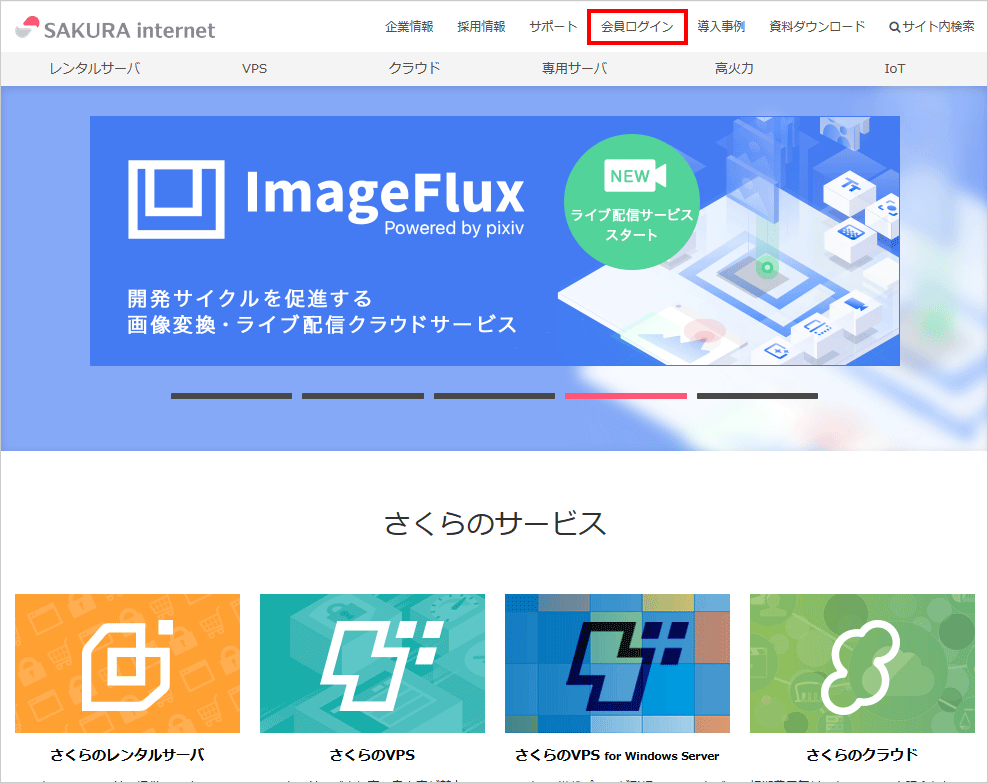
上部メニュー「会員ログイン」を選択します。
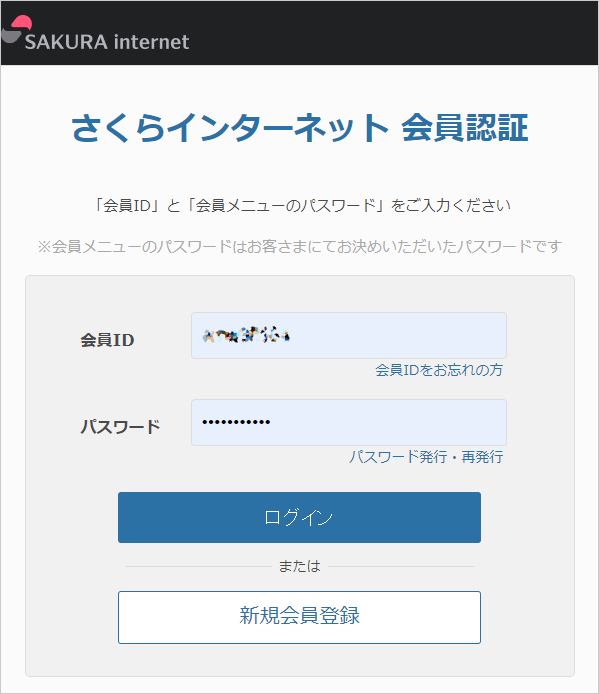
さくらインターネットで発行された「会員ID」と「パスワード」を入力します。
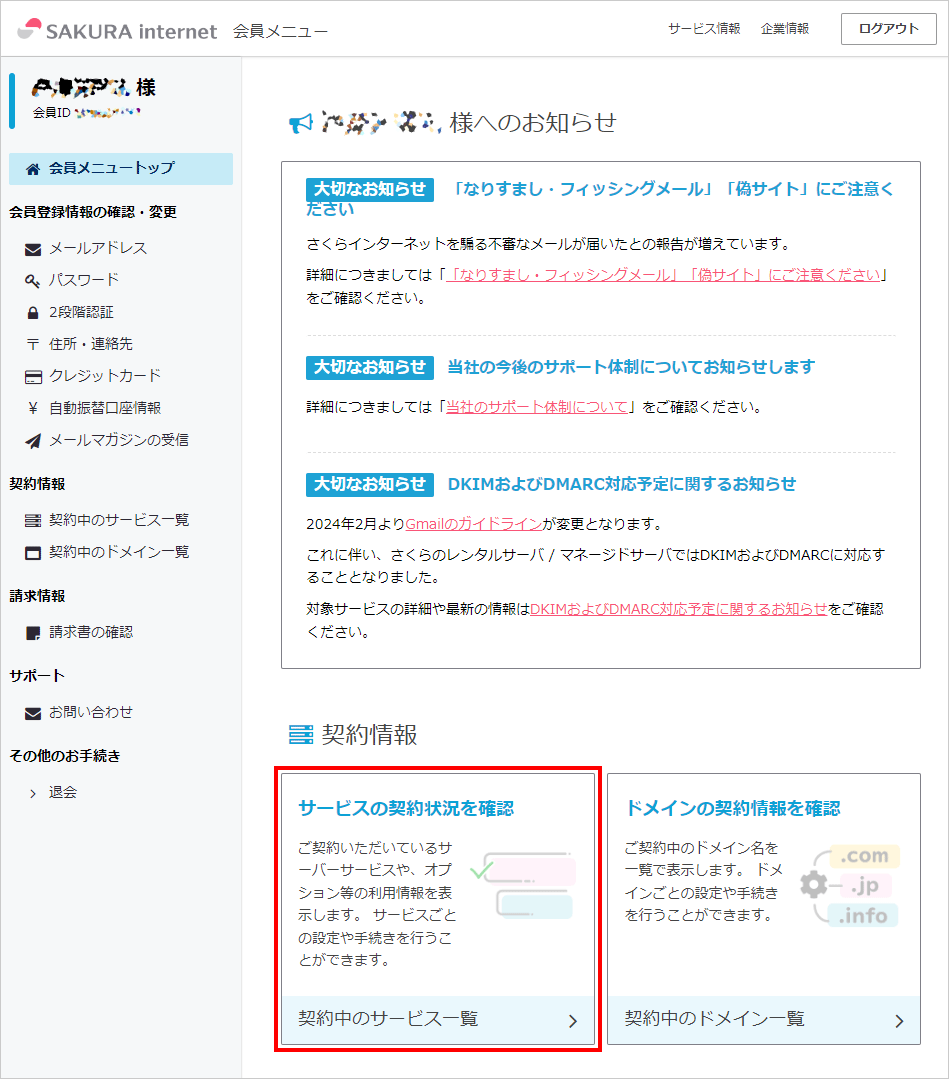
「サービスの契約状況を確認」を選択します。

サーバー契約が複数ある場合には、対象となる「コントロールパネルを開く」を選びます。
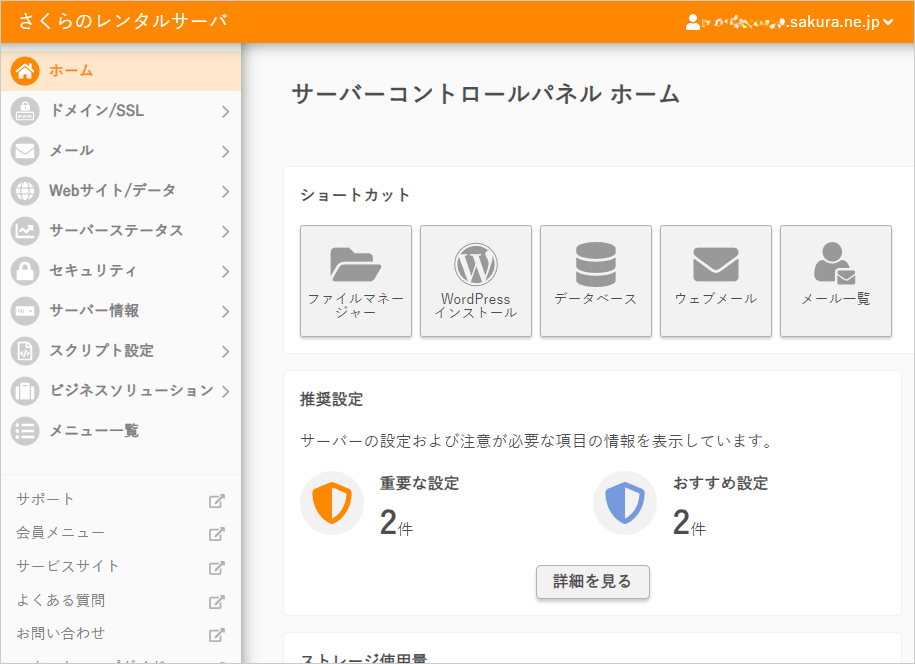
「コントロールパネル」が出ます。(ここでサーバーの各種設定ができます。)
https://www.sakura.ad.jp/からログインする。
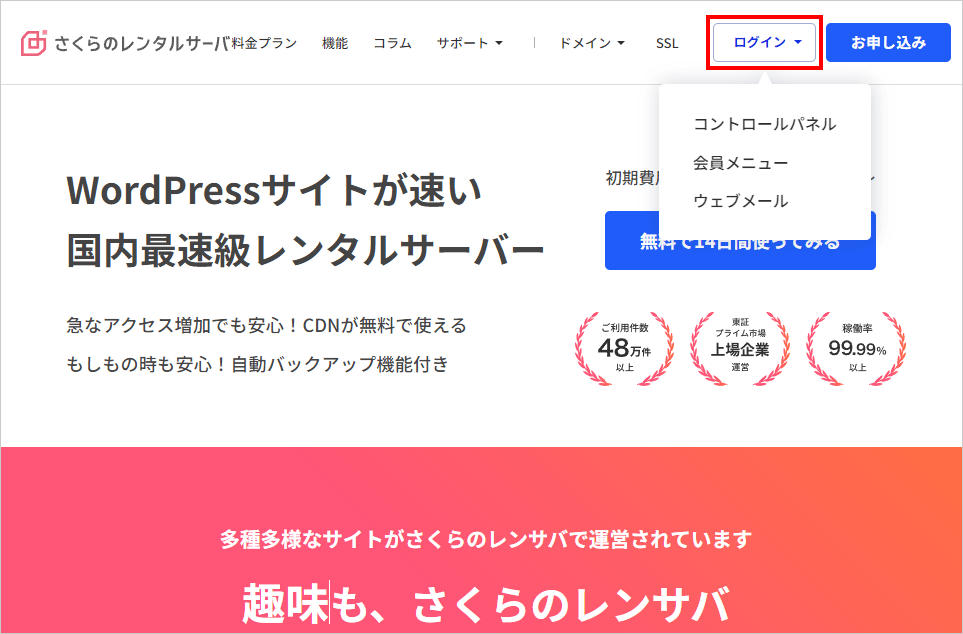
上部の「ログイン」ボタンから「コントロールパネル」を選択します。
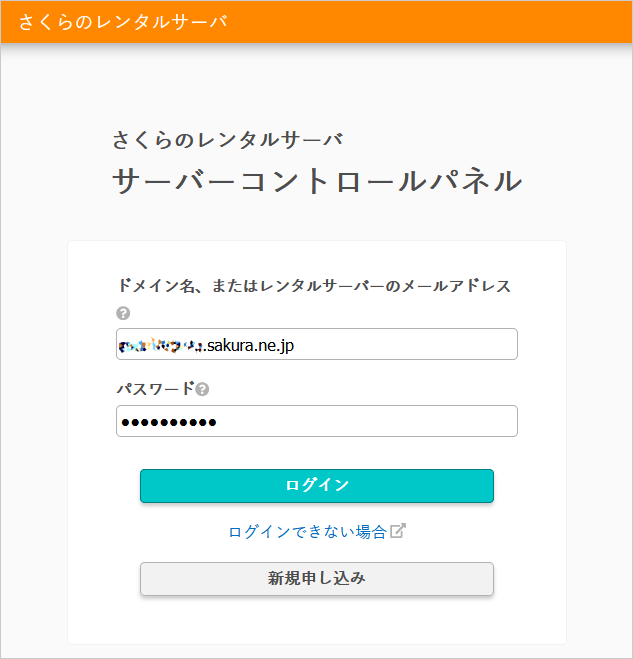
「ドメイン名、またはレンタルサーバーのメールアドレス」は、初期ドメイン(例: ***.sakura.ne.jp)か、サーバーに設定済みのドメイン(例: ***.jp、***.com等)を指します。(会員IDではありません。)
「パスワード」は仮登録完了メールに記載のパスワードです。
「ログイン」を選びコントロールパネルに入ります。
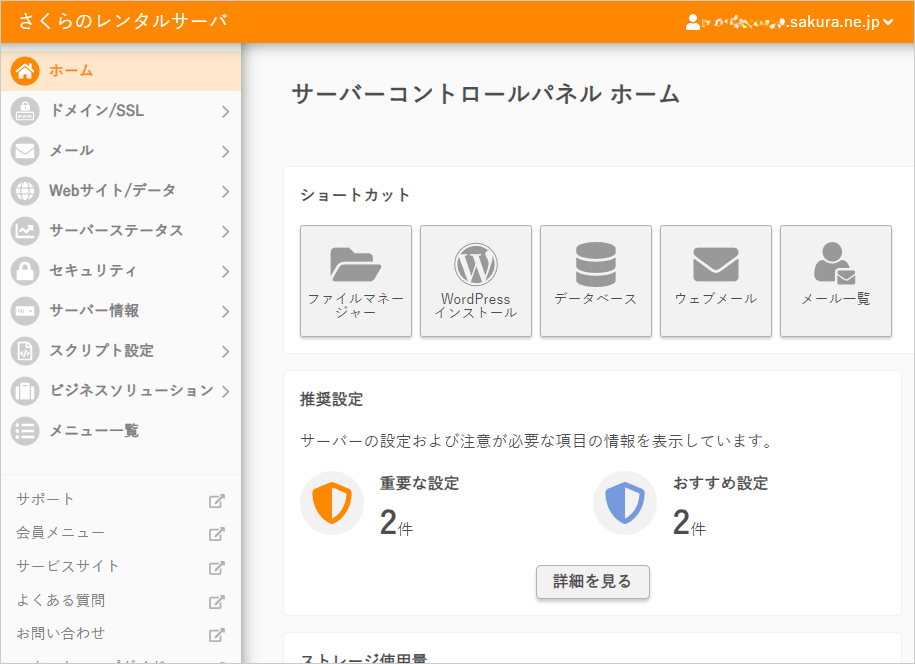
「コントロールパネル」が出ます。(ここでサーバーの各種設定ができます。)
以上、さくらインターネットのコントロールパネルの出し方についてでした。

では、おやすみなさい~